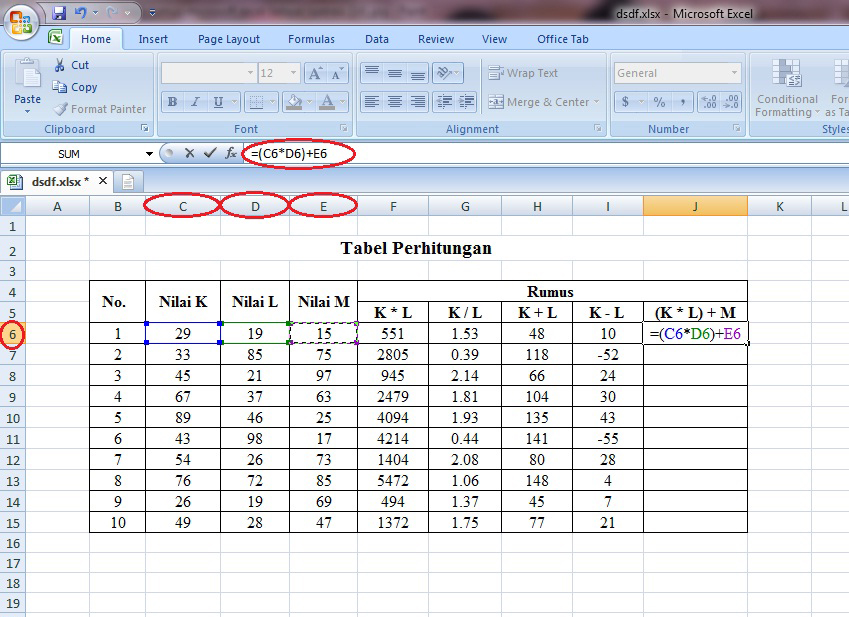Apakah kamu tahu bahwa Microsoft Excel adalah aplikasi perkantoran yang sering digunakan untuk membuat tabel dan menghitung angka? Ya, Excel selain bisa digunakan untuk membuat tabel dan menghitung dasar, juga bisa digunakan untuk menghitung rumus matematika yang lebih kompleks.
Rumus Dasar Excel
Sebelum belajar rumus-rumus Excel yang lebih kompleks, kamu perlu mengetahui terlebih dahulu rumus dasar Excel. Berikut rumus dasar Excel yang perlu kamu ketahui:
- Pertambahan (+)
- Pengurangan (-)
- Perkalian (*)
- Pembagian (/)
Cara Membuat Rumus Excel
Setelah kamu mengenal rumus-rumus dasar Excel, kamu bisa mencoba membuat rumus Excel yang lebih kompleks. Berikut adalah cara membuat rumus Excel:
- Buka Microsoft Excel dan buatlah tabel seperti biasa. Misal, kamu ingin menambahkan angka 10 dan 20. Pada kolom ketiga, tulis ‘=’ untuk memulai menambahkan rumus
- Tulis rumus pertambahan diikuti dengan angka yang ingin kamu tambahkan. Misal, tulis ‘+10+20’, kemudian tekan enter
- Nah, muncul nih hasil dari penjumlahan angka 10 dan 20 tersebut. Mudah, bukan?
Rumus Penjumlahan
Rumus pertama yang perlu kamu ketahui adalah rumus penjumlahan Excel. Rumus ini digunakan untuk menambahkan angka atau isi sel tertentu dalam tabel Excel. Berikut adalah cara menggunakan rumus penjumlahan Excel:
- Pilih sel dimana kamu ingin menampilkan hasil penjumlahan, baik itu dalam halaman kerja yang sama maupun beda halaman kerja
- Tuliskan rumus penjumlahan Excel, yang dimulai dengan tanda ‘=’ dan diikuti dengan sel atau range sel yang ingin dijumlahkan. Misal, tulis ‘=A1+A2+A3’
- Tekan enter dan hasil penjumlahan muncul pada sel yang sudah kamu pilih sebelumnya. Mudah sekali, bukan?
Rumus Pengurangan
Rumus selanjutnya yang perlu kamu ketahui adalah rumus pengurangan Excel. Rumus ini digunakan untuk mengurangkan angka atau nilai dari sel Excel. Berikut adalah cara menggunakan rumus pengurangan Excel:
- Seperti menggunakan rumus penjumlahan, kamu juga perlu memilih sel dimana hasil pengurangan akan ditampilkan
- Cara penggunaan rumus pengurangan sama dengan rumus penjumlahan. Kamu hanya perlu menulis rumus pengurangan Excel, dengan diawali tanda ‘=’, dan diikuti dengan sel atau range sel yang ingin dikurangkan. Misalnya, ‘=B1-B2-B3’
- Hasil pengurangan muncul pada sel yang sudah kamu pilih. Sangat mudah, bukan?
Rumus Perkalian
Selain penjumlahan dan pengurangan, rumus perkalian Excel juga sering digunakan dalam pengolahan data. Berikut adalah cara menggunakan rumus perkalian Excel:
- Pilih sel dimana kamu ingin menampilkan hasil perkalian
- Tuliskan rumus perkalian Excel, yang diawali dengan tanda ‘=’, dan diikuti dengan sel atau range sel yang ingin dikali. Misalnya, ‘=C1*C2*C3’
- Tekan enter dan hasil perkalian muncul pada sel yang sudah kamu pilih. Cukup mudah, kan?
Rumus Pembagian
Selain rumus pertambahan, pengurangan, dan perkalian, rumus pembagian juga digunakan dalam pengolahan data. Berikut adalah cara menggunakan rumus pembagian Excel:
- Pilih sel dimana kamu ingin menampilkan hasil pembagian
- Tuliskan rumus pembagian Excel, yang diawali dengan tanda ‘=’, dan diikuti dengan sel atau range sel yang ingin dibagi. Misalnya, ‘=D1/D2/D3’
- Tekan enter, dan hasil pembagian muncul pada sel yang sudah kamu pilih. Sangat mudah, bukan?
FAQ (Frequently Asked Questions)
1. Apa itu Microsoft Excel?
Microsoft Excel adalah aplikasi perkantoran yang digunakan untuk membuat tabel, menghitung angka, serta menghasilkan rumus matematika yang lebih kompleks. Excel banyak digunakan dalam dunia kerja dan bisnis, baik itu untuk keperluan administrasi, keuangan, dan manajemen data.
2. Apakah rumus Excel sulit untuk dipelajari?
Tidak. Meskipun kamu tidak memiliki latar belakang di bidang matematika, tetapi jika kamu rajin dan tekun dalam belajar, kamu bisa membuat rumus dan menggali potensi yang dimiliki secara maksimal. Selain itu, Microsoft Excel juga menyediakan fitur-fitur pembantu yang dapat membantu kamu dalam membuat rumus.